Al hacer clic en el cuadro de texto de búsqueda en el Explorador, las consultas de búsqueda (MRU) previamente escritas se muestran en el cuadro desplegable. Además, cuando escribe una consulta de búsqueda, la función de autocompletar muestra las posibles coincidencias a medida que escribe. He aquí cómo borrar las entradas de búsqueda individual y colectivamente, en Windows 7, 8 y Windows 10.
Puede eliminar un elemento de la lista de MRU de búsqueda resaltándolo (con el ratón o las teclas Arriba / Abajo) y, a continuación, pulsando la tecla ELIMINAR.
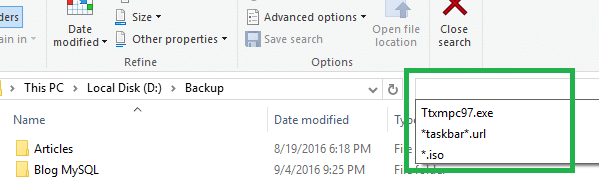
En Windows 10, puede usar la opción» Borrar historial de búsqueda «que aparece en el botón de cinta» Búsquedas recientes » en la pestaña de búsqueda.
Para borrar todo el historial de la MRU de búsqueda directamente a través del registro, siga estos pasos:
1. Haga clic en Inicio, escriba Regedit.exe y pulse INTRO.
2. Vaya a la siguiente rama:
HKEY_CURRENT_USER\Software\Microsoft\Windows\CurrentVersion\Explorer\WordWheelQuery
3. Haga clic con el botón derecho en la rama WordWheelQuery y elija Eliminar
Esto borra toda la lista de MRU de búsqueda. Para borrar entradas específicas, haga doble clic en cada valor binario hasta que encuentre el valor adecuado para eliminar. Haga clic con el botón derecho en el valor y elija Eliminar.
4. Salga del Editor del Registro.